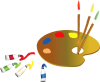C'est le printemps

Tutorial original aqui
Tutorial original creado por Vérone el 19 de Marzo de 2014
Gracias a las traductoras que hacen viajar mis tutos por el mundo
Material:
Tubes:
Tube Femme de Claudia Viza
Paisaje en google imágenes
Filtros:
Filtro FM Tile Tool
Filtro Simple
Filtro Tile & Mirror
Filtro Eye Candy 5 Impact
Filtro Video Rave
Puedes encontrar la mayor parte de los filtros aquí
Esta traducción está registrada en Twi
Si estais listos, podemos comenzar
Abrir todos los tubes en el psp. Duplicarlos (shift+D) y cerrar los originales)
Si quieres puedes ayudarte de la regla para situarte en la realización del tutorial
Marcador (Arrastra con el raton)

ETAPA 1 : el fondo
1.
Elegir una imagen paisaje primaveral
Edición_ Copiar
2.
Abrir una nueva imagen de 900x600 pixeles transparente
Selecciones_ Seleccionar todo
Edición_ Pegar en la selección
Selecciones_ Anular selección
3.
Capas_ Nueva capa de trama
Llenar con el color blanco
Efectos_ Complementos_ FM Tile Tools_Bricks
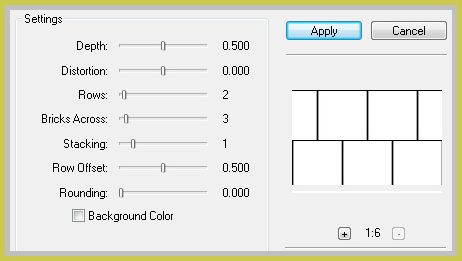
3.
Efectos_ Complementos_ Simple_Centre Tile
4.
Efectos_ Complementos_ Filter Unlimited_Tile & Mirror_Mirrorred & Scaled
5.
Efectos_ Complementos_ Simple_Top Bottom Wrap
ETAPA 2 : la rejilla
1.
Activar la varita mágica_ Contiguas sin seleccionar
Seleccionar las partes blancas
Edición_ Borrar
2.
Selecciones_ Invertir
Selecciones_Modificar_ Expandir_ 1 pixel
(en mi caso he tenido que añadir una capa en este punto. En ese caso deberás anular la capa de color gris)
Llenar con un color claro
Selecciones_ Anular selección
Efectos_ Complementos_ Eye Candy 5 Impact_Bevel
Presionar la tecla F5 para poner los valores por defecto del filtro
Pestaña de Settings_ Double Ripple Edge
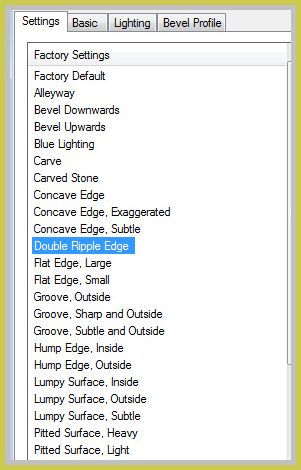
3.
Si el resultado es muy oscuro
Ajustar_ Brillo y contraste_ Brillo y contraste
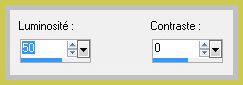
Selecciones_ Anular selección
4.
Imagen_ Rotación_ Rotación libre_ 90º a la derecha

Efectos_ Geométricos_ Cilindro Vertical
Intensidad_ 60%
5.
Capas_ Duplicar
Imagen_ Rotación_ Rotación libre_ 90º a la derecha

Capas_ Fusionar hacia abajo
Efectos_ Efectos 3D_ Sombra en el color negro
0_0_60_20
ETAPA 3 : las texturas
1.
Activar la capa del fondo
Selecciones_ Cargar o guardar selección_ Cargar selección del disco
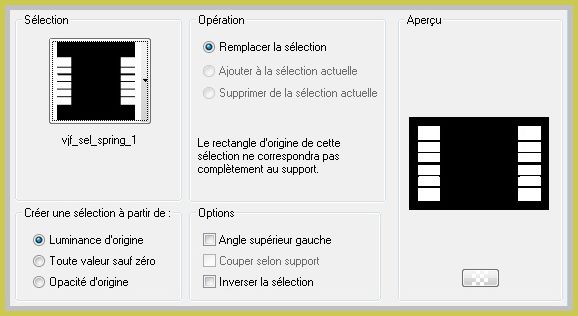
Efectos_ Complementos_ Video Rave_Noisy Blur
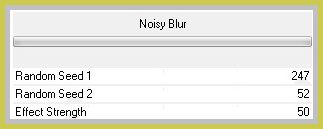
Selecciones_ Anular selección
2.
Selecciones_ Cargar o guardar selección_ Cargar selección del disco
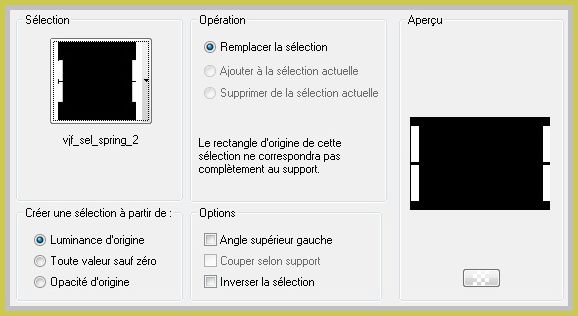
Efectos_ Complementos_ Video Rave_Tiled Glass
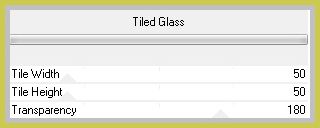
Selecciones_ Anular selección
3.
Selecciones_ Cargar o guardar selección_ Cargar selección del disco
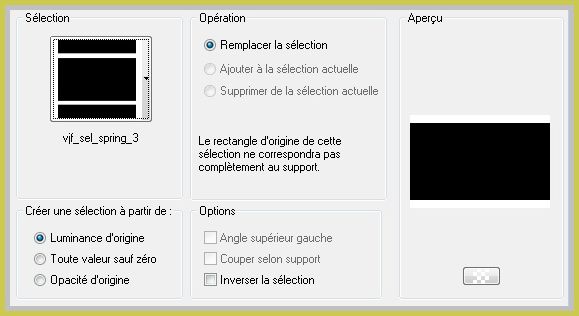
Efectos_ Complementos_ Video Rave_Expose lt 1.1
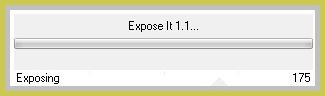
Selecciones_ Anular selección
4.
Selecciones_ Cargar o guardar selección_ Cargar selección del disco
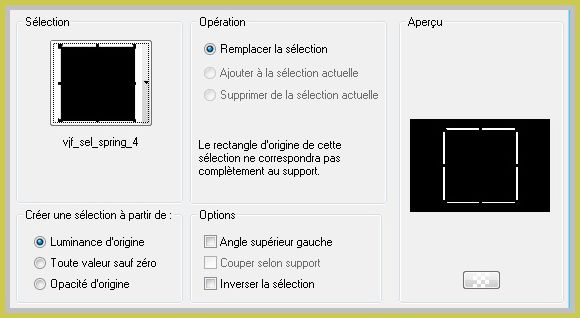
Efectos_ Complementos_ Video Rave_Old Film 2
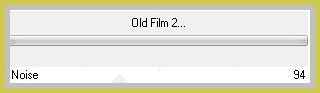
Selecciones_ Anular selección
ETAPA 4 : el personaje
Activar el tube del personaje
Edición_ Copiar
Edición_ Pegar como nueva capa
Capas_ Organizar_ Enviar al frente
Si es necesario redimensionarlo
Colocar en su sitio
Aplicar una sombra
ETAPA 5 : el marco
1.
Capas_ Fusionar todo
Imagen_ Agregar bordes_ Simétrico_ 25 pixeles en un color claro
Selecciones_ Seleccionar todo
Selecciones_Modificar_ Contraer_ 25 pixeles
Selecciones_ Invertir
2.
Abrir la carpeta con el material
Doble clic sobre el preset _vjf_bevel_cestleprintemps y se instalará en el filtro
Efectos_ Complementos_ Eye Candy 5 Impact_Bevel
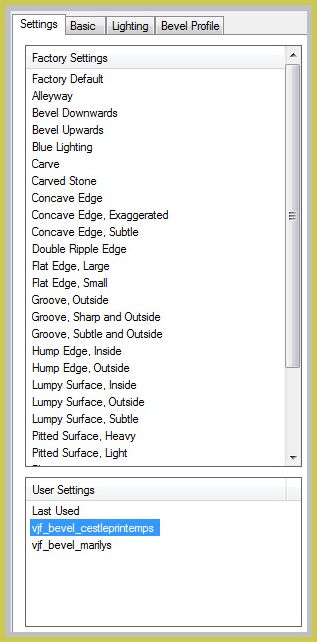
Selecciones_ Anular selección
3.
Añadir vuestra firma en nueva capa
Capas_ Fusionar todo
Guardar en formato Jpg optimizado
Gracias por haberlo hecho o interpretado
Vérone
Este tutorial ha sido realizado por Vérone. Es una creación personal. Cualquier parecido con otro no será mas que coincidencia.
Prohibido su uso o divulgación sin el previo consentimiento de su autora
Concepción y realización © veroreves 2014